

Hinweis ❣
Ich habe dieses Tutorial mit Corel PaintShop Pro 2019 geschrieben, es kann bestimmt auch mit jeder anderen PSP Version nachgearbeitet werden.
Evtl. sind die Bedienfelder etwas anders benannt oder an anderer Stelle zu finden.
Ich nutze nicht die Spiegel Skripte von Inge Lore, die mit Sicherheit sinnvoll sind für die Versionen PSP X3 bis PSP X6 .
Ab der Version PSP X7 kann man im PSP wieder wie gewohnt Spiegeln.
Dieses Tutorial ist rein aus meiner Fantasie entstanden und es unterliegt meinem Copyright.
Jede Ähnlichkeit mit einem Tutorial irgendwo im Netz wäre tatsächlich rein zufällig.
Für meine Grafiken und Tutorials verwende ich nur Material das ich mir gekauft habe (PTU)
Für alle meine gekauften Tuben habe ich eine Lizenz.
Ich verwende selbst erstelltes Zusatzmaterial, eigene Fotos, seltener Freebie oder Material mit einer Online Permission.
(Die Herkunft wird angegeben, bzw. die orig. Dateinamen bleiben unverändert)
Was brauchst Du ?
Eine Haupttube und ein dazu passendes HG Bild
Ich habe meine Tube mit AI (Artificial intelligence) selbst generiert
Fremdfilter:
Mehdi - Sorting Tiles
Special Effects 1 - Halftone
penta.com - jeans
Graphic Plus - Cross Shadow
AAA Frames - FOTO FRAME
Das Material
Oder hier

Ein Wort zu den Positionsangaben im Tutorial:
Mit Taste K aktivierst Du den Modus ' Skalieren und Transformieren '
Position x / y Angaben werden im Tutorial genutzt
Mit Taste M wird K aufgehoben
Ich schreibe es hier und erwähne es im Tutorial nicht mehr extra.
Vorbereitung:
Geh in den Materialordner und verschiebe beide Auswahldateien in deinen Auswahlordner
1)
Öffne '225_HG'
Effekte - Bildeffekte - Nahtloses kacheln - Standardeinstellung
Effekte - Plugins - Mehdi - Sorting Tiles
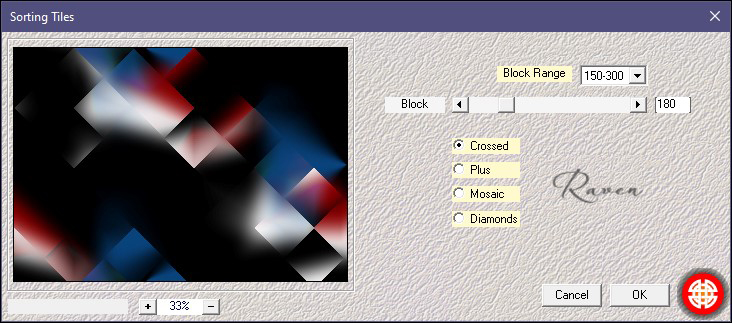
Nochmal
Effekte - Bildeffekte - Nahtloses Kacheln - Standardeinstellung
Ergebnis
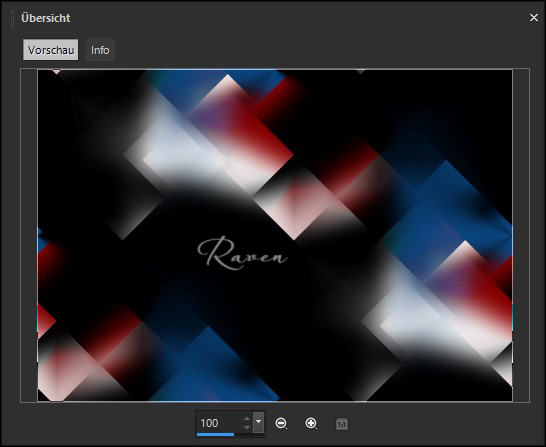
2)
Auswahl - Auswahl laden/speichern - Auswahl aus Datei laden - lade 225_Catwalk1
In Ebene umwandeln
Effekte - Plugins - Special Effects 1 - Halftone
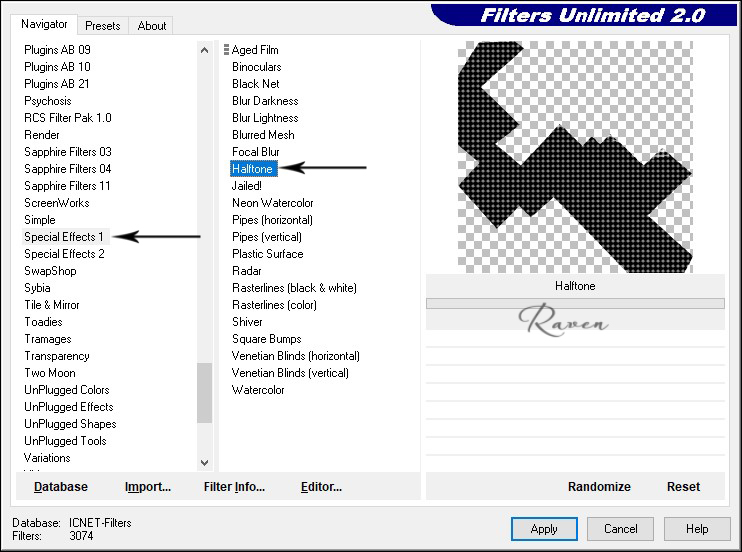
Auswahl aufheben
Ebene - Mischmodus - Aufhellen
Effekte - 3D Effekte - Schlagschatten - Farbe #ac4848
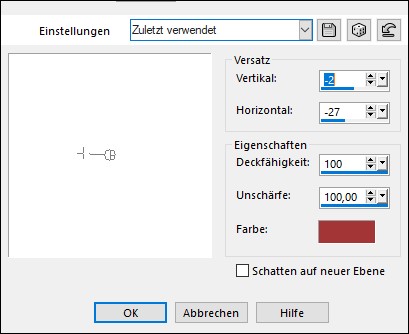
3)
Die HG Ebene aktivieren
Auswahl - Auswahl laden/speichern - Auswahl aus Datei laden - suche 225_Catwalk2
Effekte - Plugins - penta.com - jeans
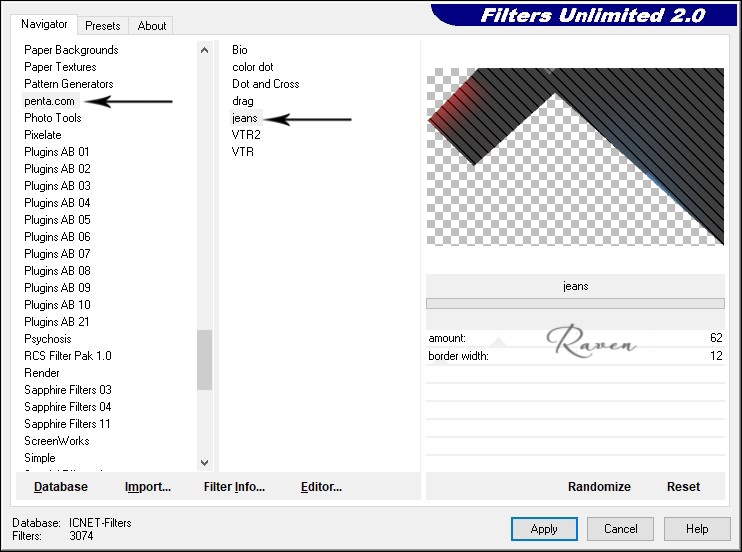
Auswahl aufheben
Ebene - Mischmodus - Aufhellen
Effekte - 3D Effekte - Schlagschatten / Farbe wie eben
Zusammenführen - Sichtbare zusammenfassen
Effekte - Bildeffekte - Nahtloses Kacheln
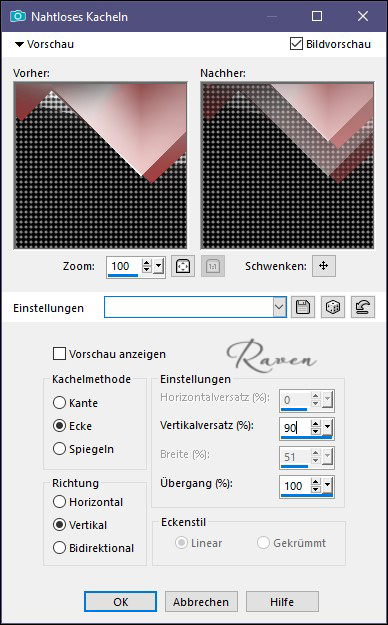
Ergebnis
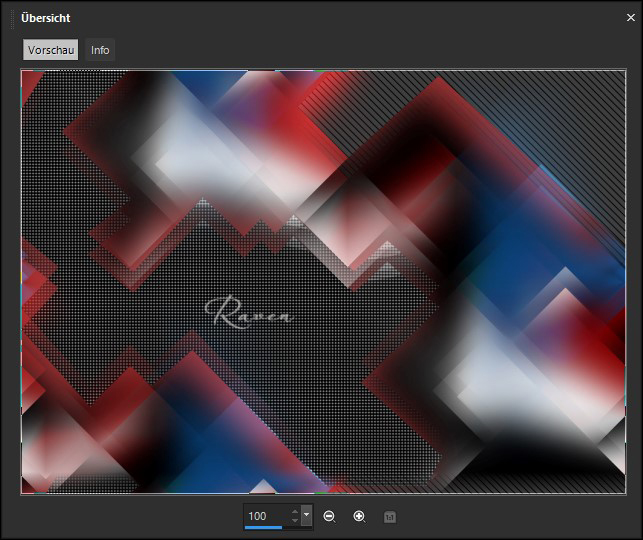
4)
Öffne 'Deko_1_225_Catwalk'
Bearbeiten - Kopieren
Bearbeiten - Als neue Ebene einfügen
Position x 2 / y 0
Ebene Mischmodus Überzug
Bleibe auf der obersten Ebene
Öffne 'Deko_2_225_Catwalk'
Bearbeiten - Kopieren
Bearbeiten - Als neue Ebene einfügen
Position x 0 / y 0
Bleibe auf der obersten Ebene
Öffne 'Deko_3_225_Catwalk'
Bearbeiten - Kopieren
Bearbeiten - Als neue Ebene einfügen
Objekt - Ausrichten - Unten
Bild - Größe ändern - 950px Breite - 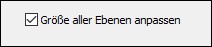
Öffne deine Haupttube
Bearbeiten - Kopieren
Bearbeiten - Als neue Ebene einfügen
Deine Tube unter die Deko 3 Ebene schieben,
In die Mitte oder an den Rand platzieren, wie es dir gefällt und am besten aussieht
Tubenebene duplizieren, bleibe auf dieser Ebene
Einstellen - Unschärfe - Gaussche Unschärfe - Radius 20
Ebene Mischmodus - Aufhellen, oder was bei dir am besten passt
Aktiviere die unterste Ebene (HG_Ebene)
Öffne 'Deko_4_225_Catwalk'
Bearbeiten - Kopieren
Bearbeiten - Als neue Ebene einfügen
Objekt - Ausrichten - oben
Ergebnis (Tuben ausgeblendet)
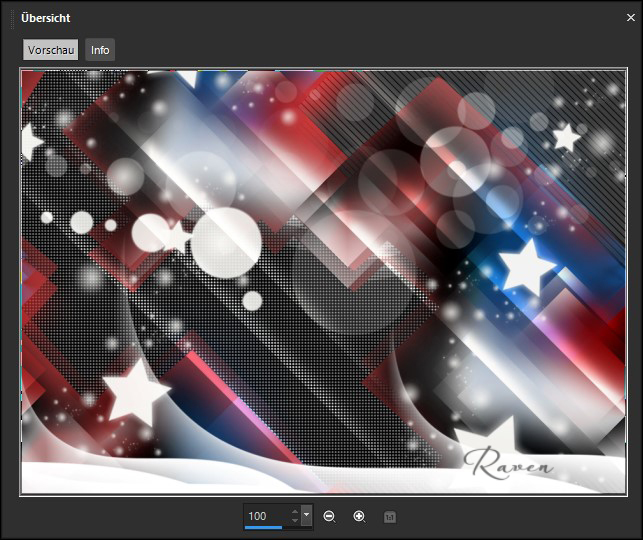
5)
Rand hinzufügen - Symmetrisch
10px schwarz
30px #Farbe aus deinem Bild
ZST aktivieren
In den 30px Rand klicken
Effekte - Plugins - Graphic Plus - Cross Shadow - Standardeinstellung
Effekte - Plugins - AAA Frames - FOTO FRAME
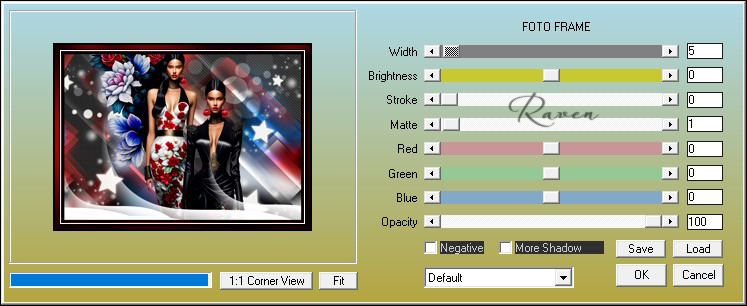
Auswahl aufheben
Das Bild nochmal auf 900px Breite Verkleinern
Bei Bedarf scharfzeichnen
Füge beide Textdeko ein, bei Textdeko 2 spiele mit dem Mischodus der Ebene
Oder schreibe dir zu deiner Tube einen passenden Text oder verwende einen Wordart
Den Credit für deine Tube und dein HG Bild lesbar ins Bild
Viel Spaß beim basteln



Kommentare